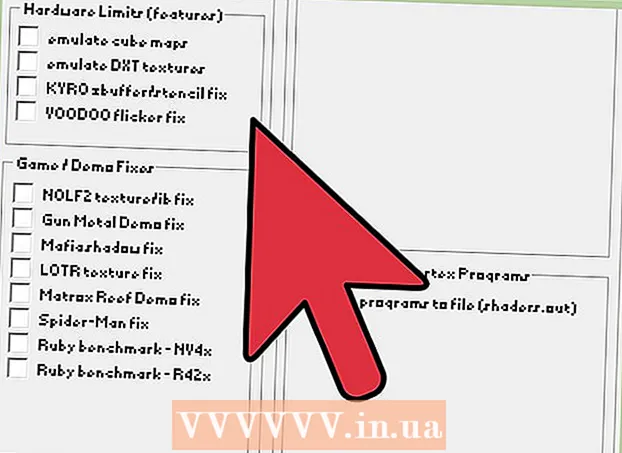作者:
Louise Ward
创建日期:
12 二月 2021
更新日期:
1 七月 2024

内容
本文介绍如何在台式机和移动平台上将YouTube视频链接发布到Facebook。当您发布YouTube链接时,该视频不会立即在Facebook上播放,也不会嵌入到该帖子中。如果您希望YouTube视频在Facebook上播放,则需要先上传视频,然后再将文件发布到Facebook。
脚步
方法1之3:将链接发布到Facebook
(在Android上)。 这是向右弯曲的箭头;您将在视频上方看到共享选项。

触摸 脸书 在当前显示的窗口中。 要查看此选项,您必须在手机或平板电脑上安装Facebook。- 也许您必须先向右滑动屏幕,然后选择 更多 (添加)在iPhone上查看Facebook徽标。
- 出现提示时,您需要授予YouTube将内容发布到Facebook的权限,然后使用您的电子邮件地址(或电话号码)和密码登录Facebook,然后再继续。

输入文章的内容。 如果要在视频中添加评论或其他内容,请在文章上方的文本输入字段中输入信息。- 如果您在此处未输入信息,则帖子上方的默认文本将是视频链接。

触摸 发布 (发布)在发布窗口的右上角。 这是将视频链接发布到Facebook的操作。其他用户可以单击链接在YouTube上打开视频。广告
方法3之3:将YouTube视频发布到Facebook
了解这种方法的局限性。 要在Facebook上发布和观看视频而不是切换到YouTube,您必须上传视频才能共享并发布到Facebook。此方法将有一些限制,如下所示:
- 您无法在移动平台(例如智能手机或平板电脑)上执行操作。
- 将YouTube视频发布到Facebook后,其质量会下降。
- Facebook仅允许上传长达1.75MB的视频,持续时间为45分钟;时长较长的视频无法上传。
- 仅当您/您的组织创建并拥有原始视频版权或获得许可时,才使用此方法。通过在Facebook帖子中提及作者的名字来称赞作者通常是不够的。
打开YouTube。 从网络浏览器访问https://www.youtube.com/以打开YouTube主页。
查找视频。 点击YouTube网站顶部的搜索栏,输入您要下载的视频的名称,然后按 ↵输入.
选择视频。 只需在搜索结果页面中单击视频的缩略图即可将其打开。
复制视频的地址。 单击浏览器窗口顶部附近的文本输入字段中的网址以将其选中,然后按 Ctrl+C (在Windows上)或 ⌘命令+C (在Mac上)进行复制。
打开Convert2MP3页面。 通过网络浏览器访问http://convert2mp3.net/en/。 Convert2MP3页面将允许您将复制的YouTube URL转换为MP4视频文件,以供下载。
粘贴视频的地址。 点击“插入视频链接”标题下方的文本输入字段,然后按 Ctrl+V 要么 ⌘命令+V。您会看到此处显示YouTube链接。
更改视频文件格式。 您将单击单元格 mp3 在文本输入字段的右侧,然后选择 mp4 在当前显示的菜单中。
选择质量。 单击路径输入字段下方的“ MP4质量”选择框,然后选择要设置视频的质量。
- 您不能选择高于当前视频质量的质量,因为这会导致错误。
请点击 兑换 (兑换)。 这是路径输入字段右侧的橙色按钮。这样,Convert2MP3会将您的视频转换为文件。
- 如果收到错误消息,请为视频选择其他质量,然后单击 兑换 再来一次。
请点击 下载 (下载)。 成功转换视频后,该橙色按钮会显示在视频标题下方。这样,视频文件将被下载到您的计算机上。
- 视频下载将花费几分钟,因此请耐心等待并且不要关闭浏览器。
通过访问打开Facebook https://www.facebook.com/ 从网络浏览器。 如果您登录Facebook,将看到“新闻订阅源”页面。
- 如果您尚未登录Facebook,请输入您的电子邮件地址(或电话号码)和密码,然后单击 登录 (登录)。
请点击 照片/视频 (照片/视频)。 您会在Facebook页面顶部附近的“发表文章”文本输入字段下方找到一个绿色和灰色按钮。之后,将出现一个文件资源管理器(Windows)或Finder(Mac)窗口。
选择下载的视频。 找到您下载的视频,然后单击将其选中。
- 如果您尚未调整浏览器的下载设置,则会在该文件夹中看到该视频 资料下载 在窗口的左侧。
请点击 打开 窗口右下角的(打开)将视频上传到您的Facebook帖子。
向文章添加内容。 在帖子创建框上方的文本输入字段中输入要将视频附加到的任何信息。至少您应该相信作者(例如“来源:”。
请点击 发布 (发布)。 这是发布窗口右下角的蓝色按钮。这会将视频上传到Facebook,但是您必须等待几分钟,下载完成。
- 您和其他人可以通过导航到个人资料上的视频并单击“播放”按钮来观看视频。
忠告
- 您还可以通过复制,打开Facebook并将其粘贴到“您的想法是什么”字段中,直接从YouTube发布链接。 (您在想什么)“新闻摘要”或“时间轴”页面上方。
警告
- 您在Facebook上分享的视频受《 Facebook服务条款》和https://www.facebook.com/terms.php?ref=pf上《 Facebook权利和责任声明》的约束。